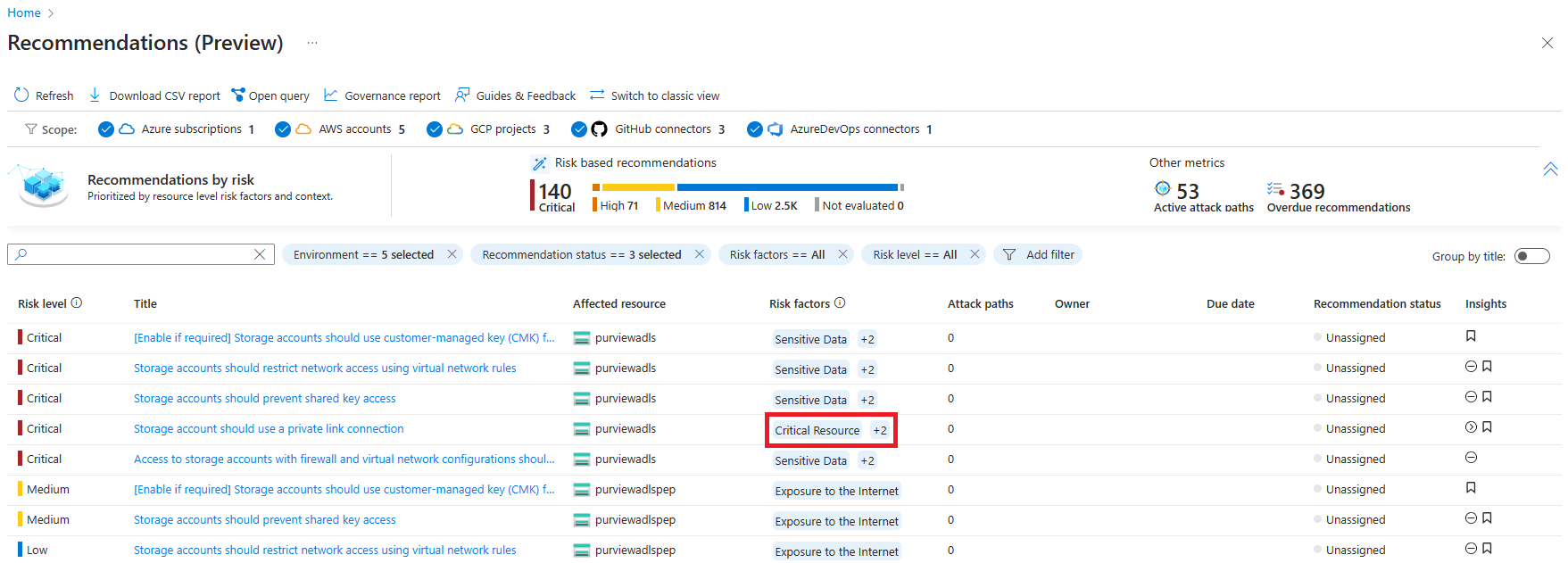Ochrana důležitých prostředků v Programu Microsoft Defender for Cloud (Preview)
Defender for Cloud teď má ke svým možnostem správy stavu zabezpečení přidaný koncept obchodní důležitosti. Tato funkce vám pomůže identifikovat a chránit nejdůležitější prostředky. Používá modul důležitých prostředků vytvořený službou Microsoft Security Exposure Management (MSEM). Pravidla důležitých prostředků můžete definovat v MSEM a Defender for Cloud je pak může definovat ve scénářích, jako je stanovení priorit rizik, analýza cest útoku a průzkumník zabezpečení cloudu.
Dostupnost
| Aspekt | Detaily |
|---|---|
| Stav vydání | Preview |
| Požadavky | Povolená správa stavu cloudového zabezpečení v defenderu (CSPM) |
| Požadované předdefinované role Microsoft Entra ID: | Vytvoření, úprava nebo čtení klasifikačních pravidel: globální správce, správce zabezpečení, operátor zabezpečení Čtení pravidel klasifikace: Globální čtenář, Čtenář zabezpečení |
| Mraky: | Všechny komerční cloudy |
Nastavení správy důležitých prostředků
Přihlaste se k portálu Azure.
Přejděte do Microsoft Defenderu pro nastavení cloudového>prostředí.
Vyberte dlaždici Závažnost prostředku.
Otevře se podokno Správa důležitých prostředků. Vyberte Otevřít portál Microsoft Defenderu."
Pak se dostanete na stránku pro správu kritických prostředků na portálu XDR v programu Microsoft Defender.
Pokud chcete vytvořit vlastní pravidla kritických prostředků pro označení vašich prostředků jako kritické prostředky v programu Defender for Cloud, vyberte tlačítko Vytvořit novou klasifikaci .
Přidejte název a popis nové klasifikace a v části Tvůrce dotazů vyberte Cloudový prostředek , abyste vytvořili pravidlo důležitých prostředků. Pak vyberte Další.
Na stránce Náhled prostředků se zobrazí seznam prostředků, které odpovídají vytvořenému pravidlu. Po kontrole stránky vyberte Další.
Na stránce Přiřadit závažnost přiřaďte úroveň závažnosti všem prostředkům, které odpovídají pravidlu. Pak vyberte Další.
Pak se zobrazí stránka Revize a dokončení . Zkontrolujte výsledky a po schválení vyberte Odeslat.
Po výběru možnosti Odeslat můžete portál XDR v programu Microsoft Defender zavřít. Počkejte až dvě hodiny, dokud nebudou všechny prostředky odpovídající vašemu pravidlu označené jako kritické.
Poznámka:
Pravidla důležitých prostředků se vztahují na všechny prostředky v tenantovi, které odpovídají podmínce pravidla.
Zobrazení důležitých prostředků v defenderu pro cloud
Po aktualizaci prostředků přejděte na stránku analýzy cesty útoku v defenderu pro cloud. Uvidíte všechny cesty útoku k vašim důležitým prostředkům.
Pokud vyberete název cesty útoku, zobrazí se jeho podrobnosti. Vyberte cíl a v části Přehledy – Kritický prostředek uvidíte informace o označování důležitých prostředků.
Na stránce Doporučení v defenderu pro cloud vyberte banner dostupný ve verzi Preview , abyste zobrazili všechna doporučení, u kterých je teď na základě závažnosti prostředku priorita.
Vyberte doporučení a pak zvolte kartu Graf . Pak vyberte cíl a vyberte kartu Přehledy . Zobrazí se informace o označování důležitých prostředků.
Na stránce Inventář v Defenderu pro cloud uvidíte důležité prostředky ve vaší organizaci.
Pokud chcete spouštět vlastní dotazy na důležité prostředky, přejděte na stránku Průzkumníka zabezpečení cloudu v defenderu pro cloud.
Související obsah
Další informace o vylepšení stavu zabezpečení cloudu najdete v tématu Správa stavu zabezpečení cloudu (CSPM).